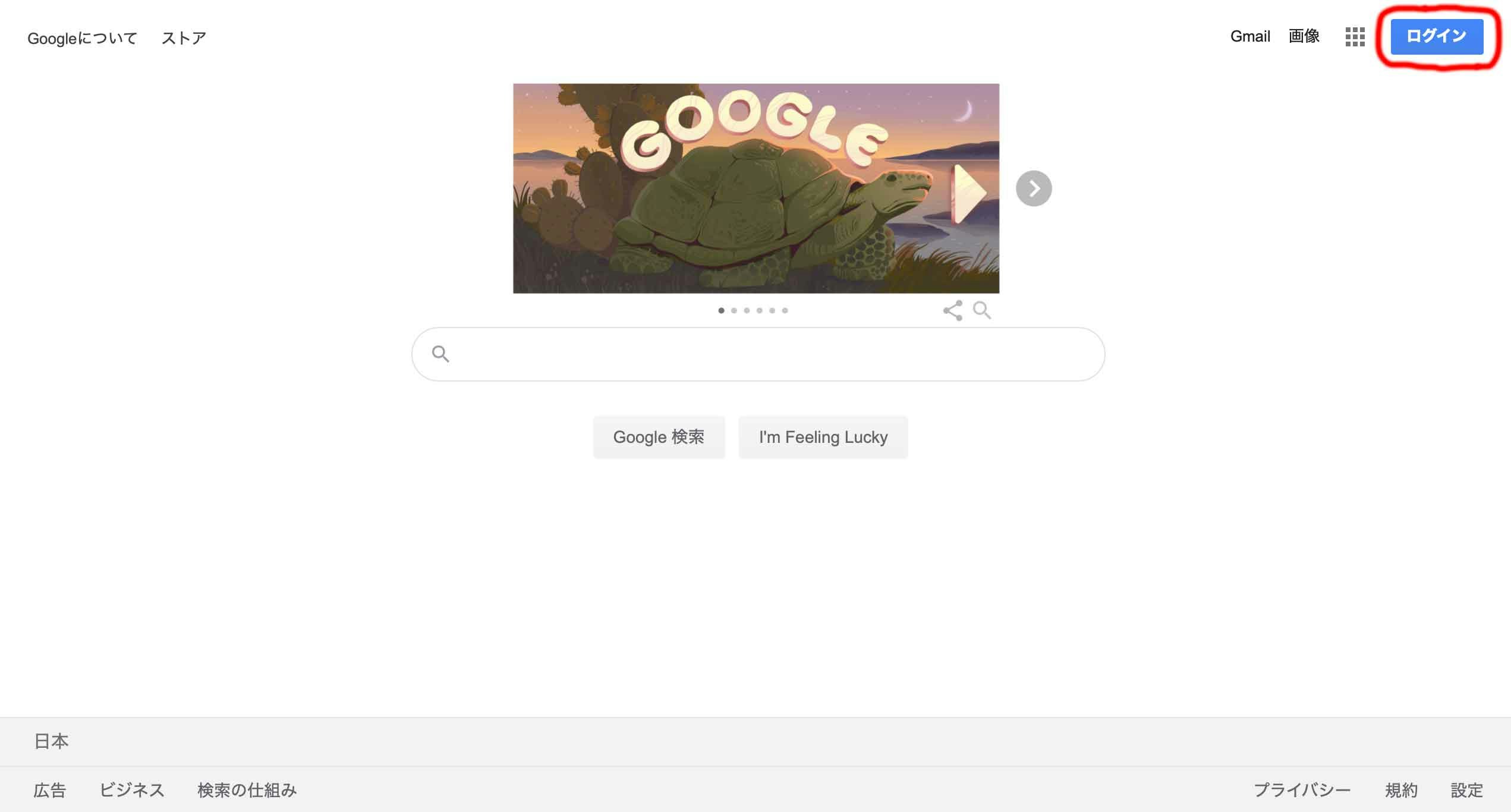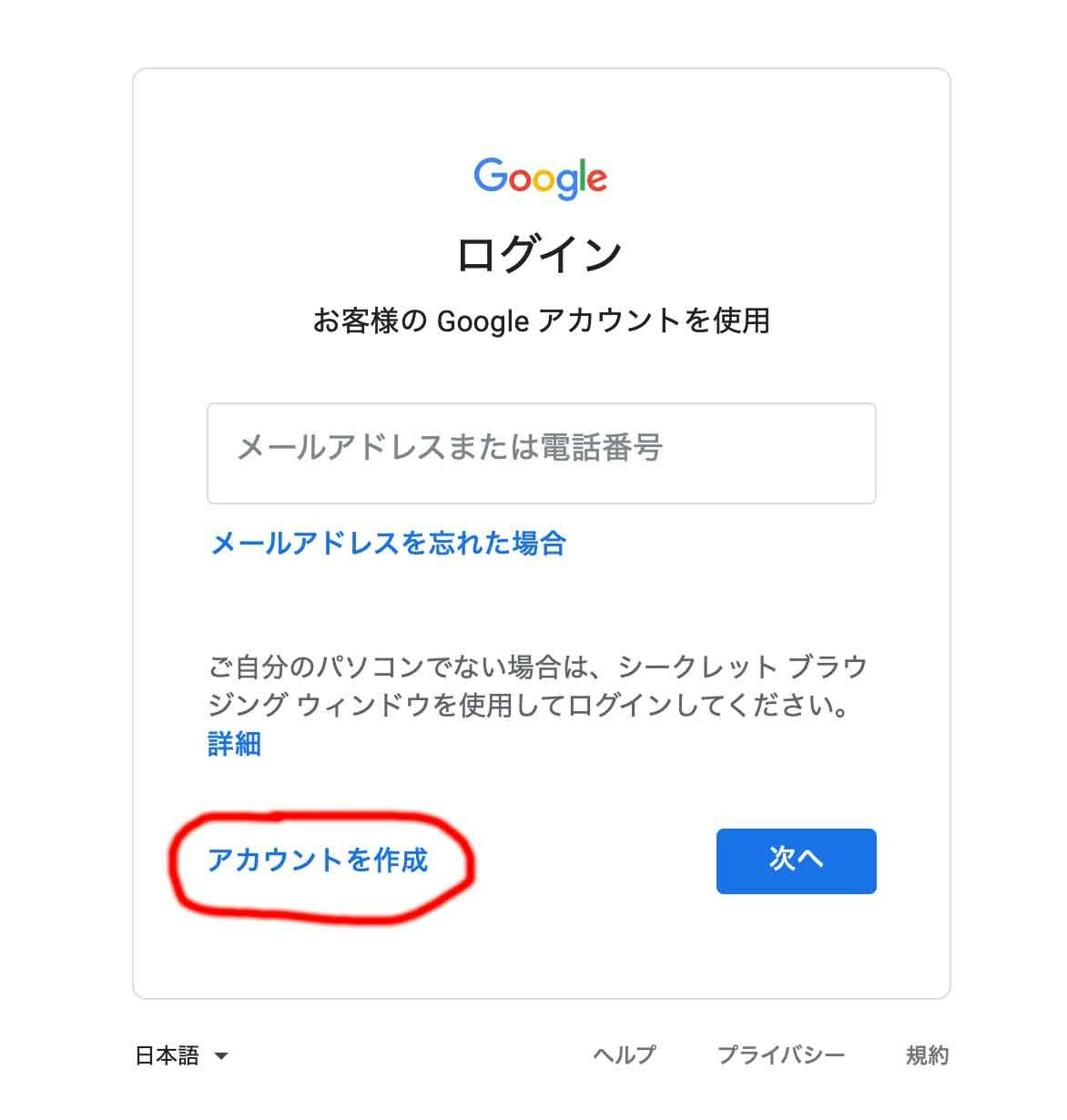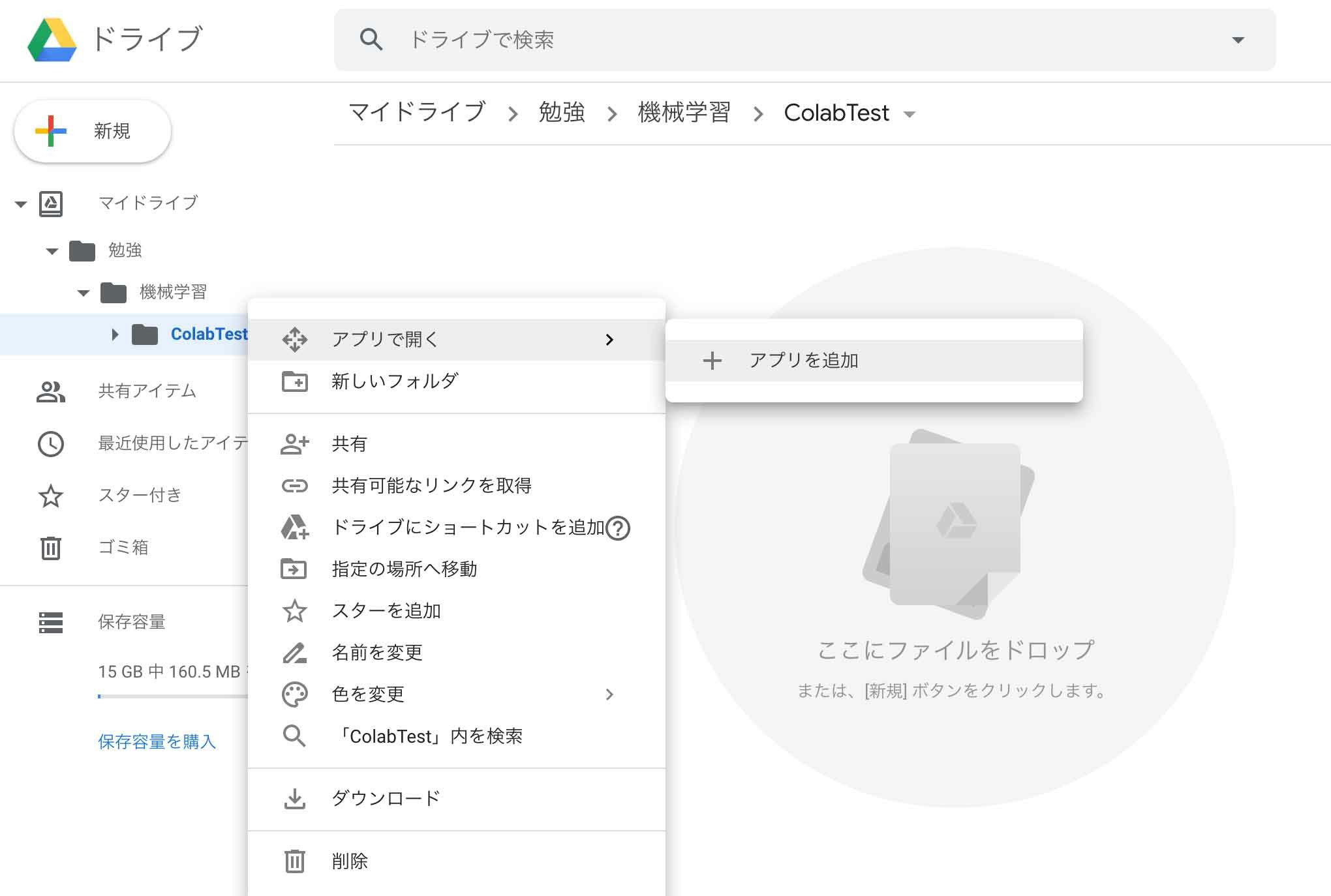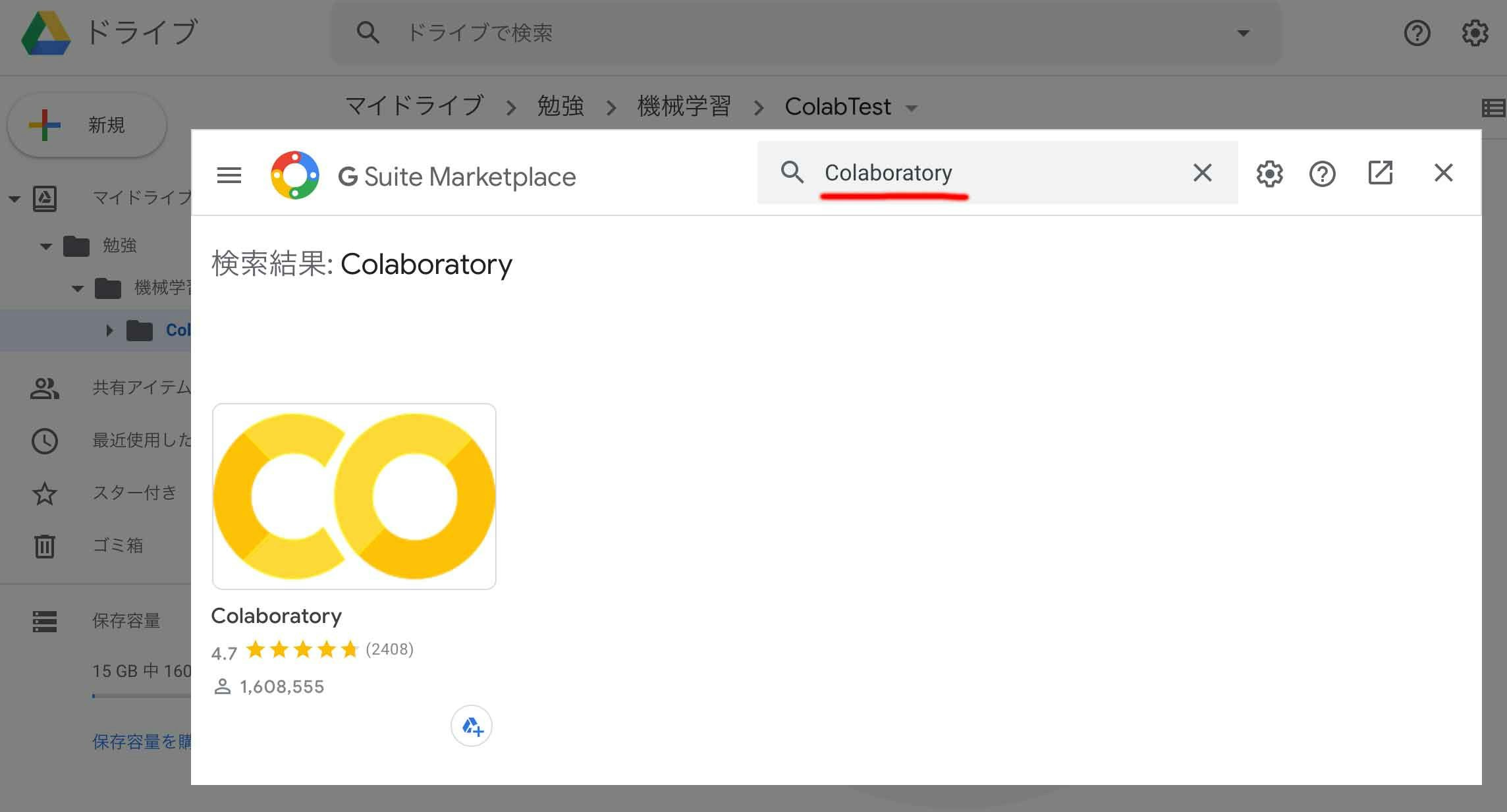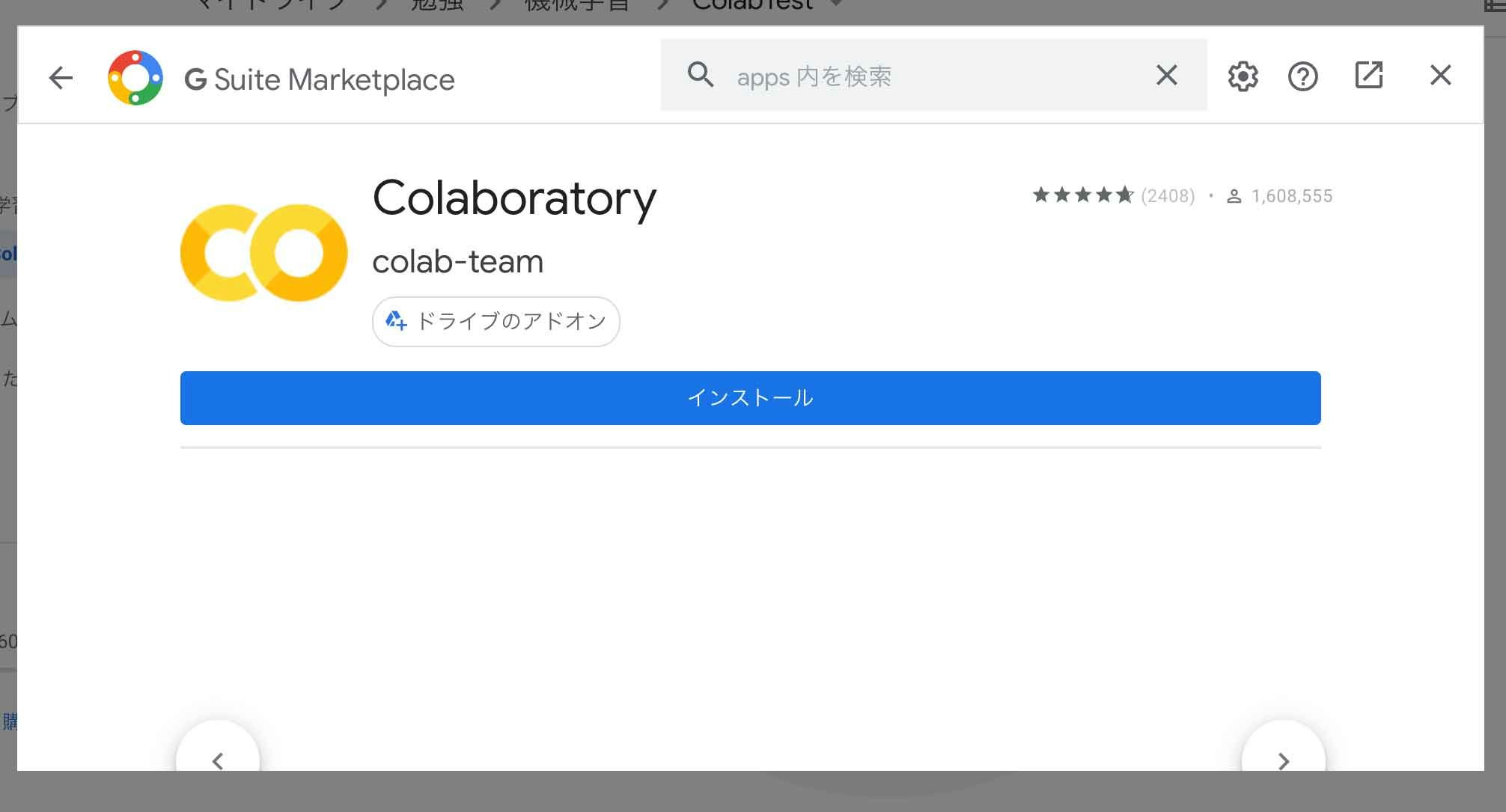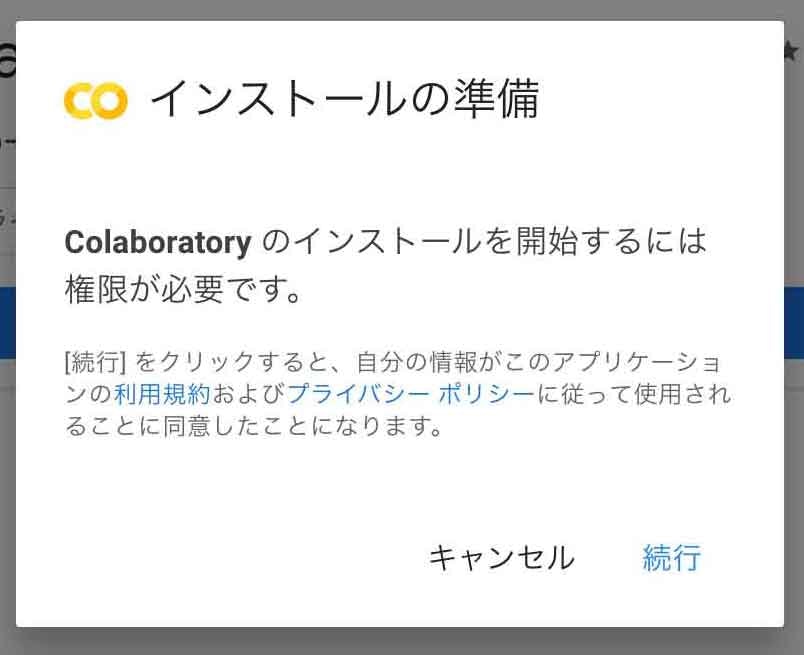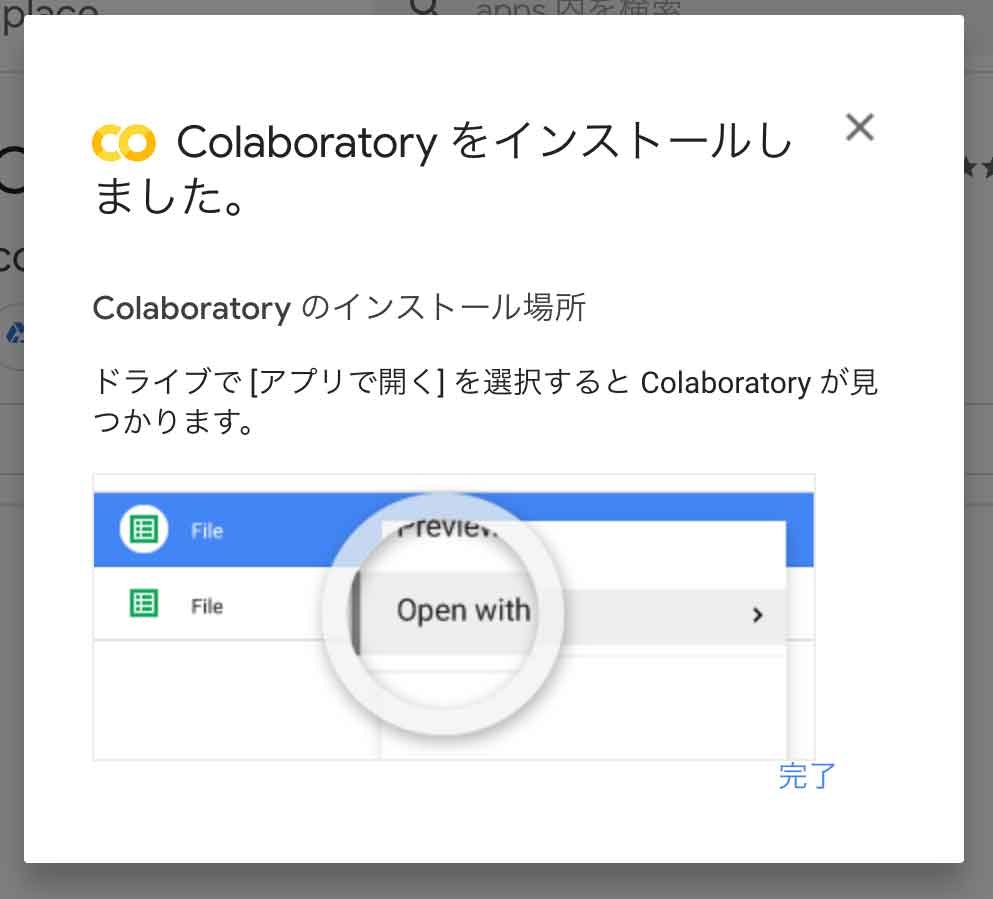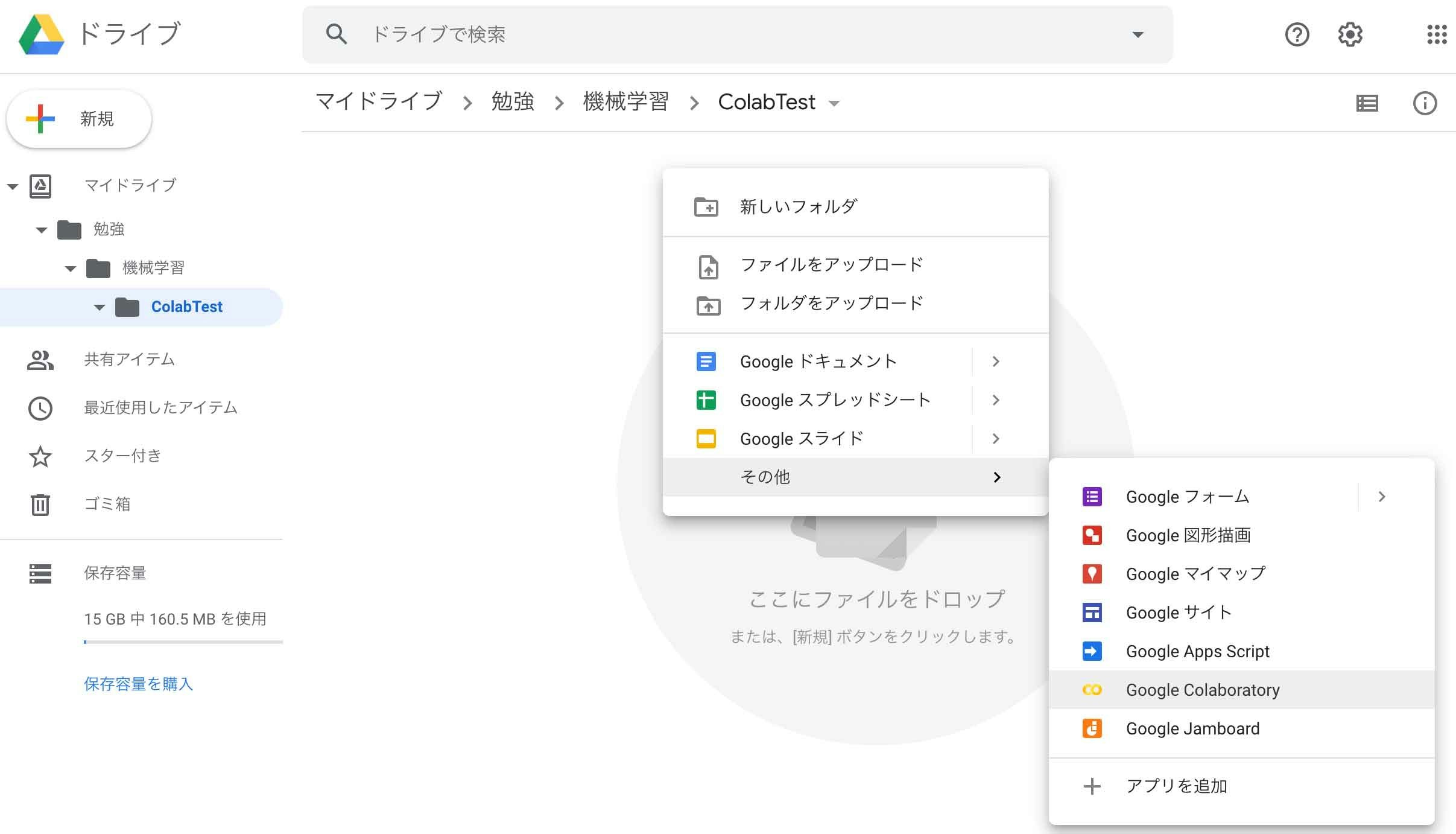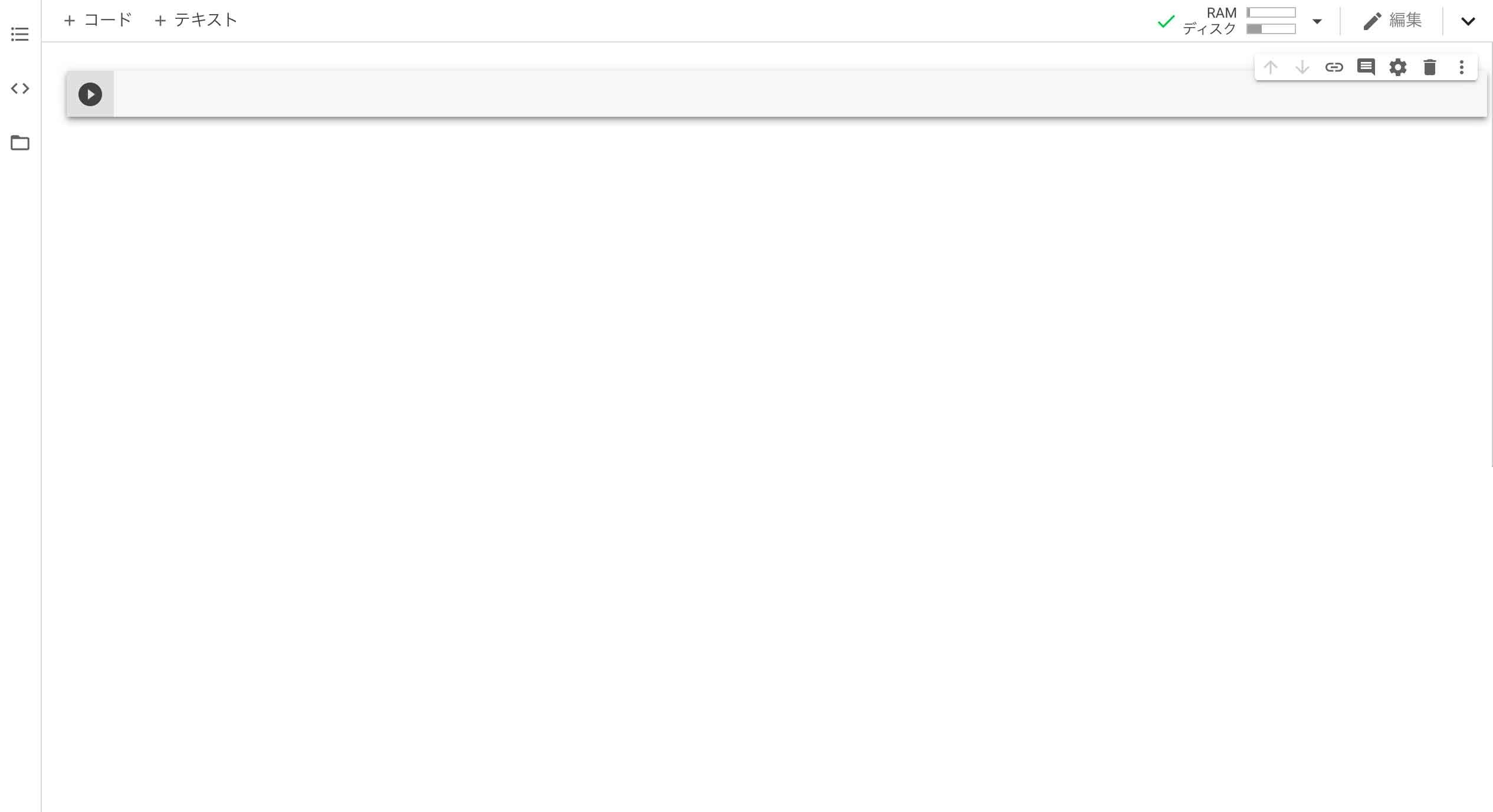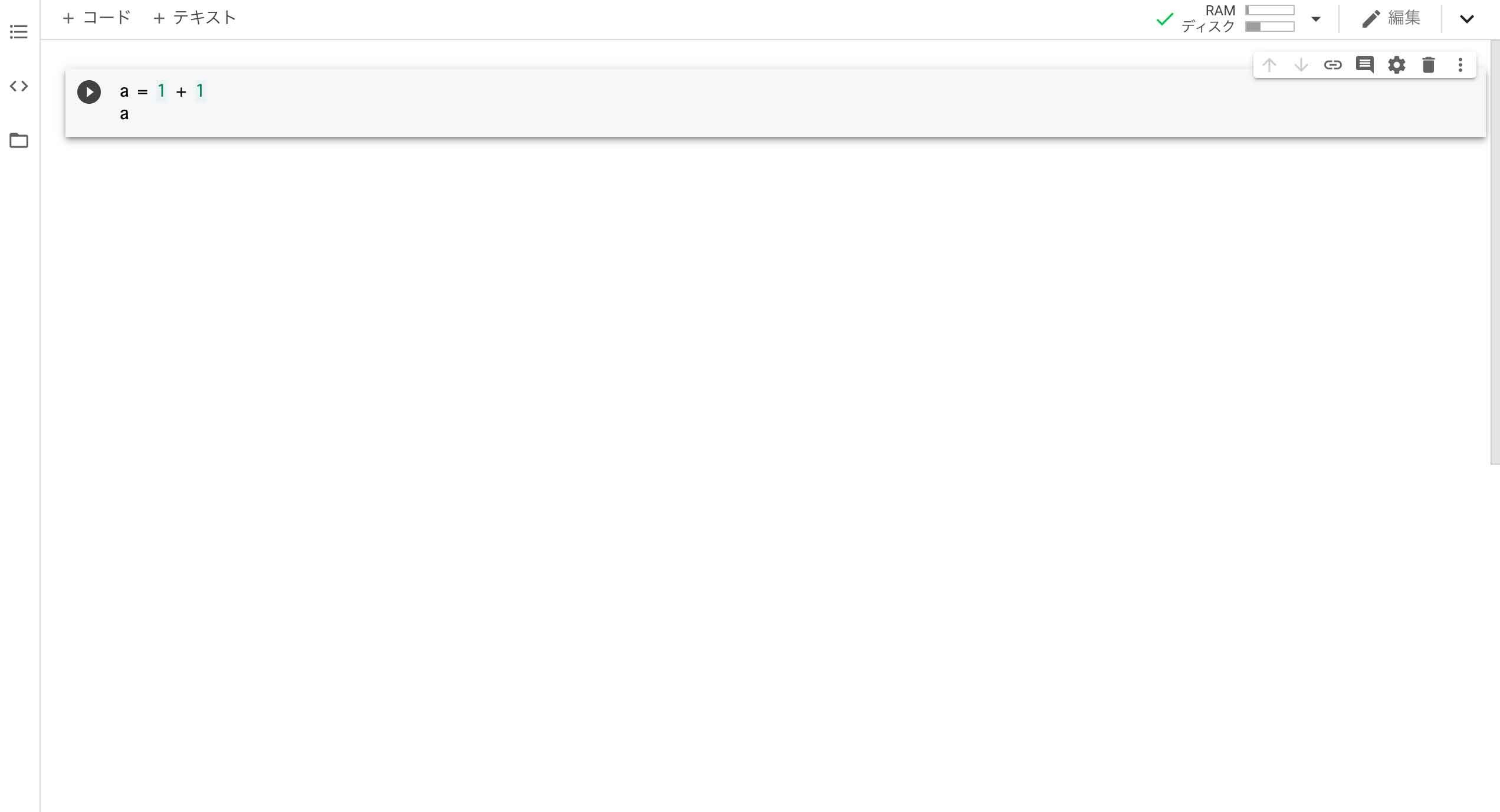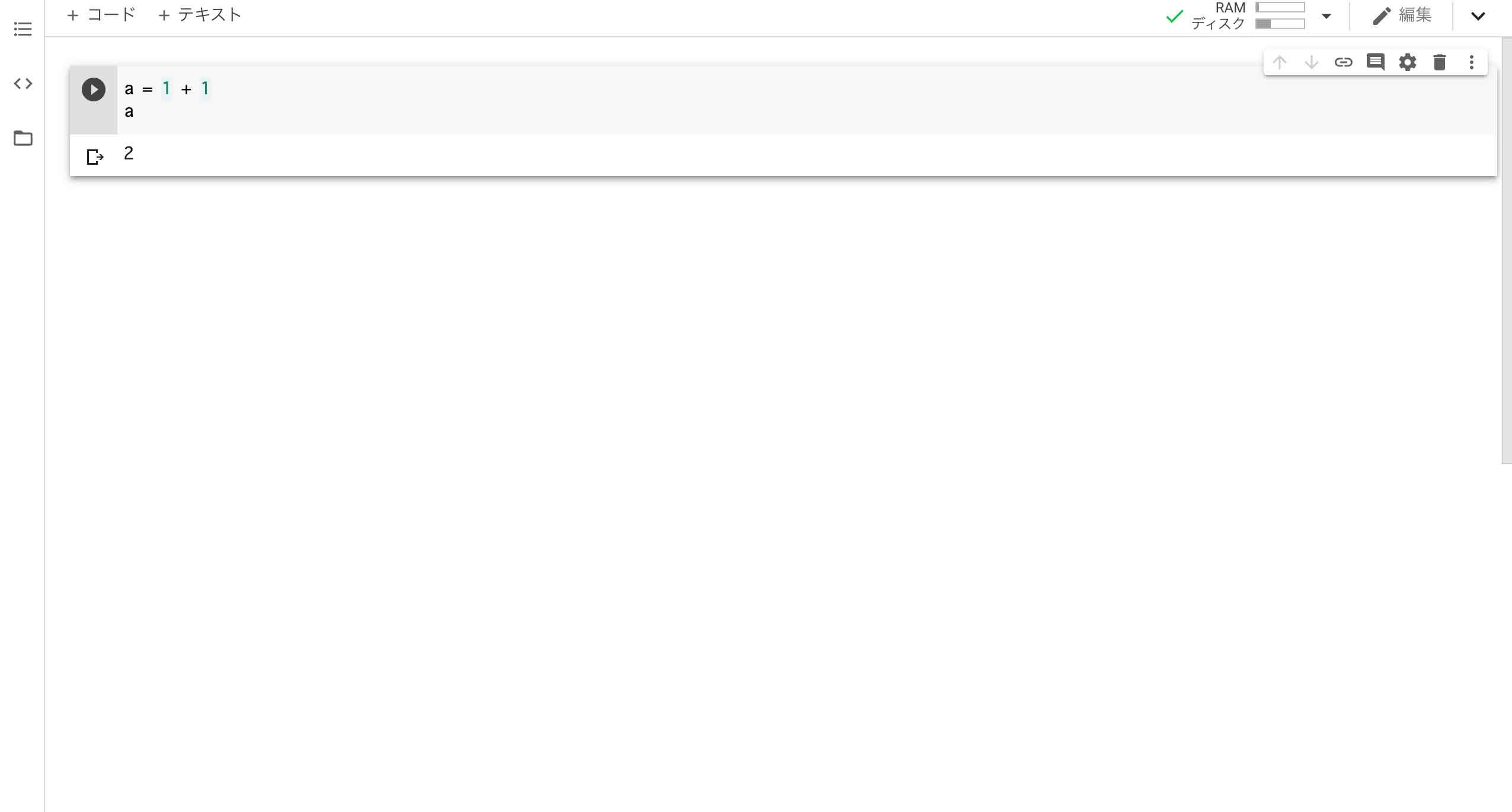機械学習といえば Python
少し前から、AIや機械学習に注目が集まっています。エンジニアとしてたしなみ程度でも勉強しておく必要があると思い、これから基礎的なことを勉強しようと思いました。
まずは、勉強するにあたって、以下のページを参考にしました。
やはり機械学習といえばPythonというのが一般的みたいなので、まずはPythonから勉強しようと思います。
Pythonを学ぶための準備
Pythonの学習、ひいてはその先の機械学習をを学ぶために、環境構築に手間取ると学習のモチベーションが下がってしまう可能性があります。あくまで学習のためなので、手早く構築したいと考えていたところ、Googleが提供しているColaboratory(略称: Colab)を使用するとWebブラウザを介してPythonを実行できるようです。さらに、機械学習のための構成が組まれていてGPUも無料で利用できるみたいです。
Google Colaboratory の使用法
Googleアカウントの作成・ログイン
まずは Google にアカウントを作ります。
Googleのサイトにアクセスして、右上の「ログイン」を押します。
ログイン画面が出るので、左下の「アカウントを作成」を押します。その後、必要な情報を登録してアカウントを作成します。
その後、登録したアカウントでGoogleのサイトにログインします。
Googleドライブにフォルダを作成
Google Colaboratory用にGoogleドライブにフォルダを作成します。
Googleドライブのフォルダ上にColaboratoryアプリを追加
作成したフォルダを右クリックして「アプリで開く」-「アプリを追加」を選択します。
ダイアログが出てきて様々なアプリを追加できますが、ダイアログ上部の検索テキストフィールドに「Colaboratory」と入力し、出てきたアプリ「Colaboratory」を選択します。
そして、インストールボタンを押してインストールします。
利用規約やプライバシーポリシーを同意し「続行」ボタンを押します。
すると、すとインストールが完了します。
Pythonの実行
先ほど作成したGoogleドライブ上のフォルダを右クリックして「その他」-「Google Corablratory」を選択します。
Pythonのコードを入力する画面が出ます。
テキストフィールドにPythonのコードを入力して、左側にある再生ボタン「▶︎」を押すと入力したPythonのコードが実行されます。
これでPythonの実行環境を手に入れることができました。今後は、Pythonのコードを実行しながら勉強して行きたいと思います。
最後まで読んでいただいた方、有難うございました。